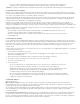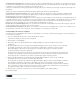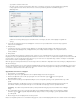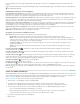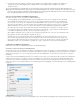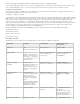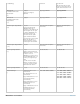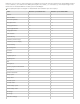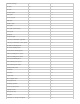Operation Manual
Zoeken/Wijzigen
Naar boven
Naar boven
Overzicht van Zoeken/Wijzigen
Tekst zoeken en wijzigen
Zoeken met GREP-uitdrukkingen
Metatekens voor zoeken
Objecten zoeken en wijzigen
Glyphs zoeken en wijzigen
Lettertypen zoeken en wijzigen
Items zoeken/wijzigen met gebruik van query's
Overzicht van Zoeken/Wijzigen
Het dialoogvenster Zoeken/Wijzigen bevat tabbladen waarin u kunt opgeven wat u wilt zoeken en wijzigen.
Het dialoogvenster Zoeken/Wijzigen
A. De tabbladen Zoeken/Wijzigen B. Naar een tabteken zoeken C. Het tabteken vervangen door een em-streepje D. Zoekopties E. Het
menu Metatekens
Tekst Bepaalde tekens, een woord, een aantal woorden of tekst die op een bepaalde manier is opgemaakt, opzoeken en veranderen. Naar
speciale tekens zoeken en deze vervangen, zoals symbolen, markeringen en spatietekens. Met jokertekens kunt u uw zoekopdracht uitbreiden.
GREP Geavanceerde, op patronen gebaseerde zoektechnieken gebruiken om naar tekst en opmaak te zoeken en deze te vervangen.
Glyph Glyphs zoeken en deze vervangen met gebruik van Unicode- of GID/CID-waarden; dit is vooral handig bij het zoeken en vervangen van
glyphs in Aziatische talen.
Object Opmaakeffecten en kenmerken in objecten en kaders zoeken en vervangen. U kunt bijvoorbeeld zoeken naar objecten met een lijn van
vier punten en deze lijn vervangen door een slagschaduw.
Op www.adobe.com/go/vid0080_nl vindt u een videodemo over het zoeken naar en wijzigen van tekst, objecten en uitdrukkingen.
Tekst zoeken en wijzigen
Als u lettertypen in een document wilt opzoeken en vervangen, is het raadzaam de opdracht Lettertype zoeken te gebruiken in plaats van
Zoeken/Wijzigen.
Tekst zoeken en wijzigen
1. Als u een stuk tekst of een artikel wilt doorzoeken, selecteert u de tekst of plaatst u de invoegpositie in het artikel. Als u meer
dan één document wilt doorzoeken, opent u de documenten.
2. Kies Bewerken > Zoeken/Wijzigen en klik op het tabblad Tekst.
3. Geef het bereik van uw zoekopdracht op in het menu Zoeken in en klik op de gewenste pictogrammen om vergrendelde
lagen, stramienpagina's, voetnoten en andere elementen in de zoekopdracht op te nemen.
4. Geef in het vak Zoeken naar een beschrijving op waarnaar u wilt zoeken: